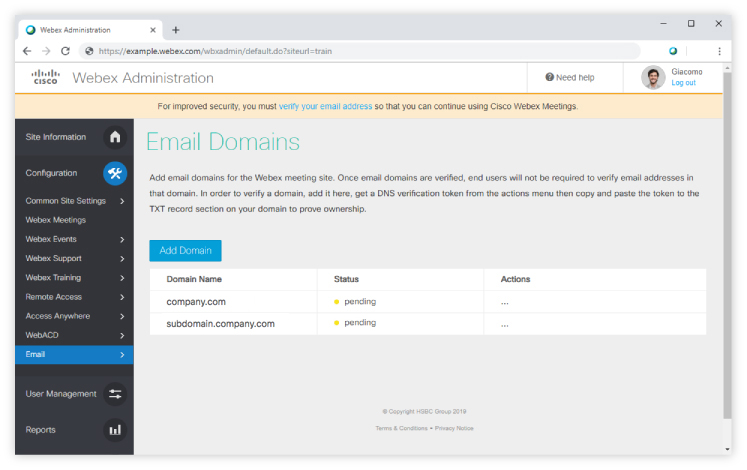Sähköpostin toimialueen tarkistaminen Cisco Webex -toimipaikan hallinnassa
 Onko sinulla palautetta?
Onko sinulla palautetta?Lisää Webex-kokoussivuston sähköpostiosoitteet. Kun sähköpostiosoitteet on vahvistettu, loppukäyttäjien ei tarvitse vahvistaa kyseisen verkkotunnuksen sähköpostiosoitteita. Verifioidaksesi verkkotunnuksen, lisää se tänne, hae DNS-varmennustunniste toimintojen valikosta ja kopioi ja liitä tunniste verkkotunnuksesi TXT-tietueosioon todistaaksesi omistajuuden.
WBS39.2.5:stä alkaen sivuston hallintaan ennen tai jälkeen emoalueen vahvistamisen lisätyt aliverkkotunnukset vahvistetaan automaattisesti ilman tunnusta. Ennen WBS39.2.5:n saatavuutta lisätyt alatunnukset eivät varmennu automaattisesti, ja ne on ehkä lisättävä uudelleen.
Verkkotunnusten tarkistamiseksi tarjoamme tunnuksen, jonka voit lisätä verkkotunnuksen isäntäväen DNS TXT-tietueeseen. Varmistaaksemme, että omistat verkkotunnuksen, tarkistamme tämän tunnuksen DNS-palvelimelta.
Ennen kuin aloitat
-
Sinun on omistettava verkkotunnus, jotta voit tarkistaa sen.
-
Sinun on pakko tarkistaa tietyssä järjestyksessä, jotta ylläpitäjä ei lukitu. Sinun on esimerkiksi lisättävä ensin järjestelmänvalvojan toimialue ja sen jälkeen kaikki muut toimialueet.
-
Sähköpostivarmennusta sovelletaan kaikkiin sivustoihin, myös niihin, jotka on määritetty Single Sign-On -toimintoa varten, lukuun ottamatta sivustoja, joita Control Hub hallinnoi.
| 1 |
Kirjaudu sisään Webex-sivuston hallintaan ja siirry osoitteeseen . |
| 2 |
Valitse Lisää verkkotunnus , syötä verkkotunnuksesi ja valitse Lisää . |
| 3 |
Napsauta lisää ... verkkotunnuksesi vieressä ja valitse Hae vahvistusmerkki . |
| 4 |
Kopioi vahvistusmerkki DNS TXT-tietueeseesi.
|
| 5 |
Valitse yksi:
|
| 6 |
Napsauta Verify kunkin verkkotunnuksen vieressä.
|